Windows10にPostgreSQLをインストールする方法を解説します。
実際の画像を多めにこの通りやればできるようにしています。
インストール
以下のリンクにアクセスしてください。
https://www.postgresql.jp/download
その後、ダウンロードと書いてある部分のWindowsにあるリンクをクリックしましょう。
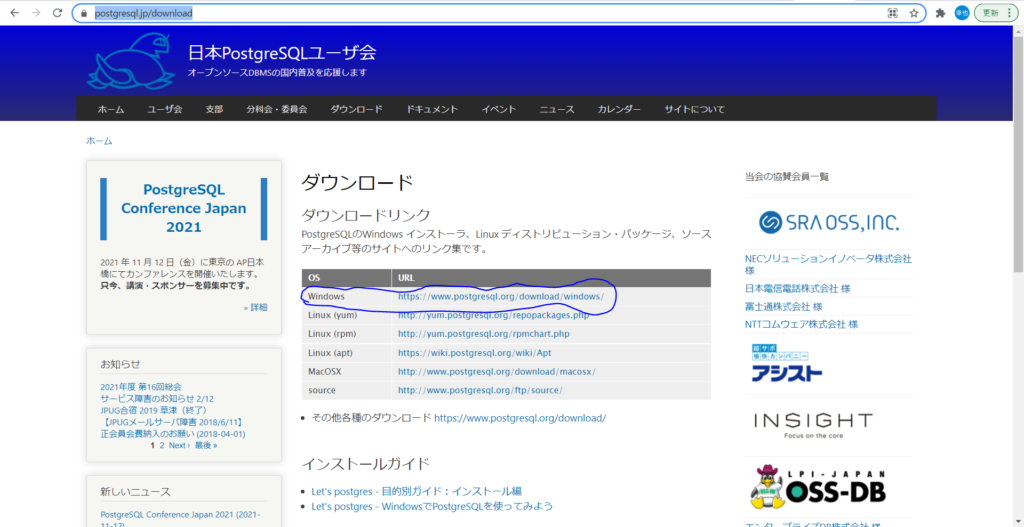
クリックすると次のような画面になりますので「Download the installer」をクリックしましょう。
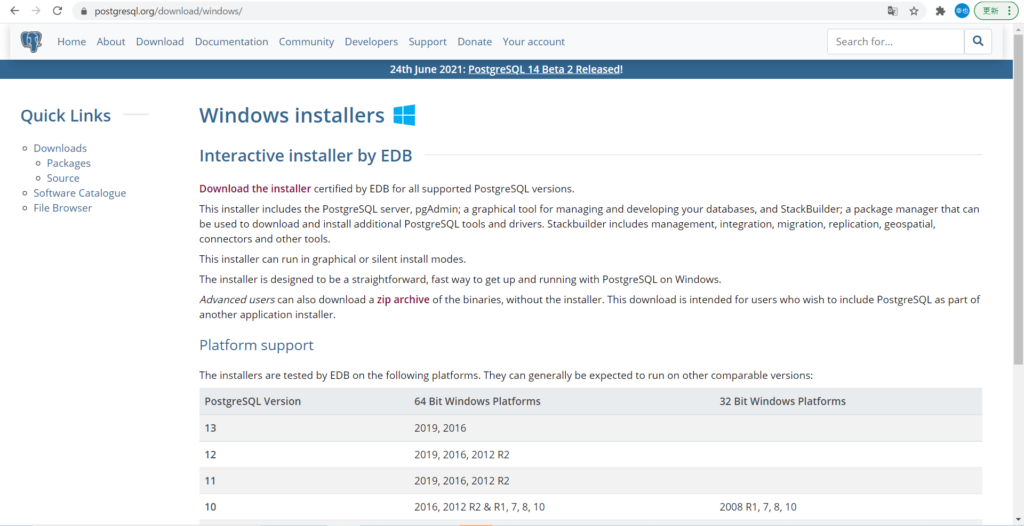
リンククリック後の画面で最新バージョンかつWindows x86-64を選んでください。
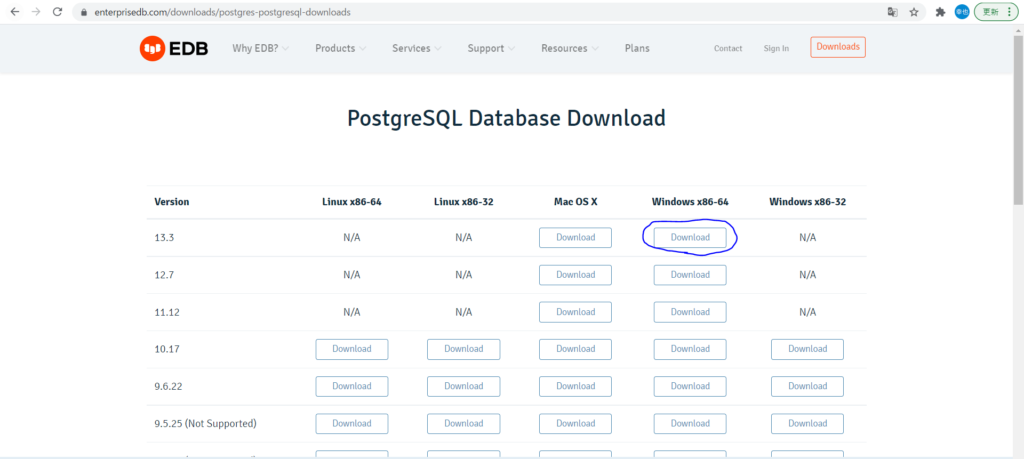
ダウンロードが完了したらインストーラーを実行しましょう。
インストーラーの実行
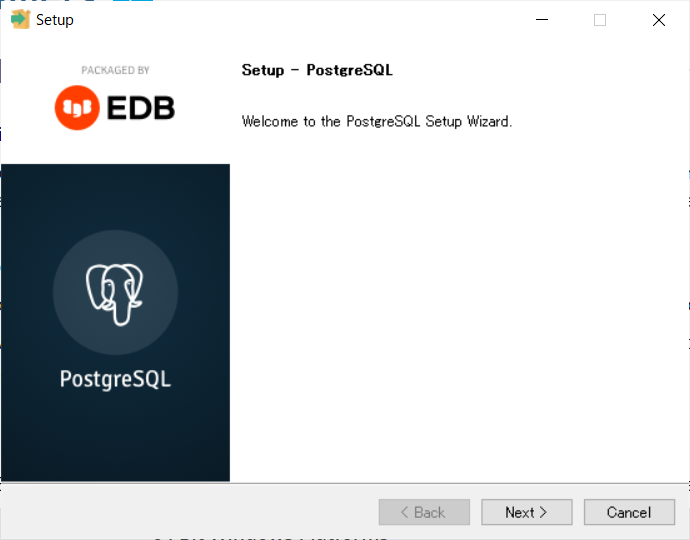
「Next >」を押下
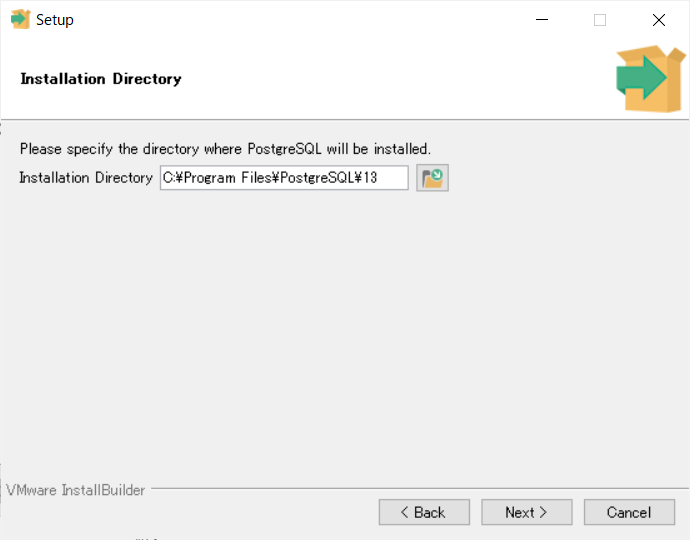
インストールするディレクトリを指定します。デフォルトで構いません。そのまま「Next >」を押下
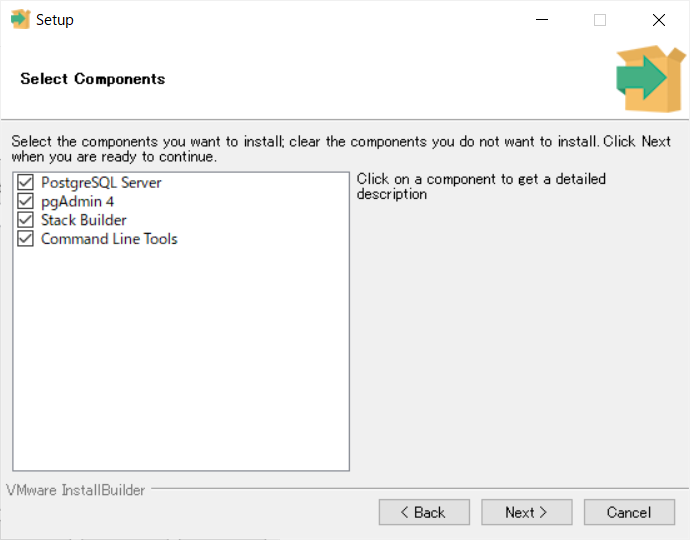
Stack Builder以外はチェックしておくのがいいです。
Stack Builderのチェックはお好みで。
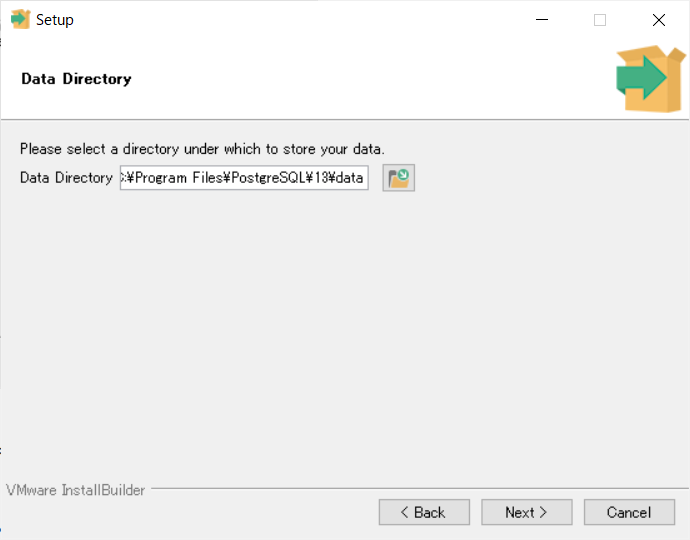
テーブルなどの情報が格納されるディレクトリを指定します。
これもデフォルトで構いません。「Next >」を押下
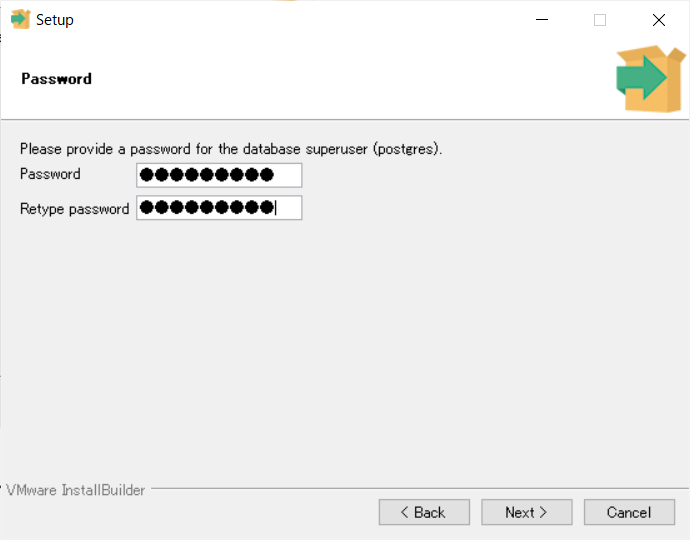
パスワードを指定してください。こちらは忘れないようにメモしておきましょう。
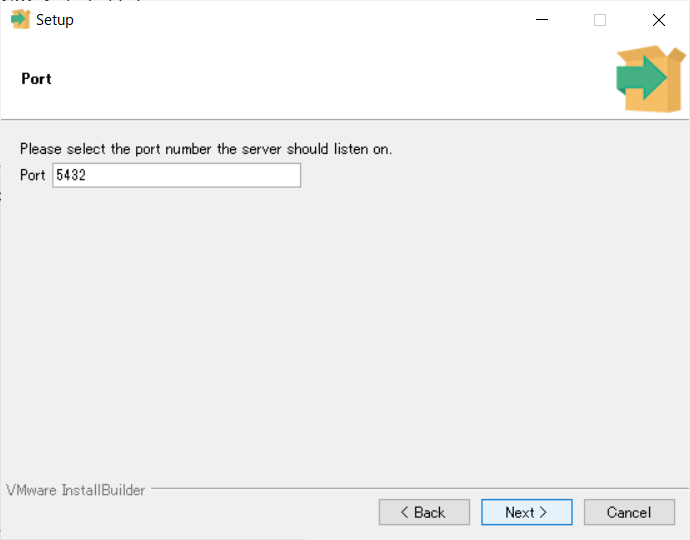
PostgreSQLの接続ポートはデフォルトで5432です。これを変える必要は余りないのでそのまま「Next >」を押下。
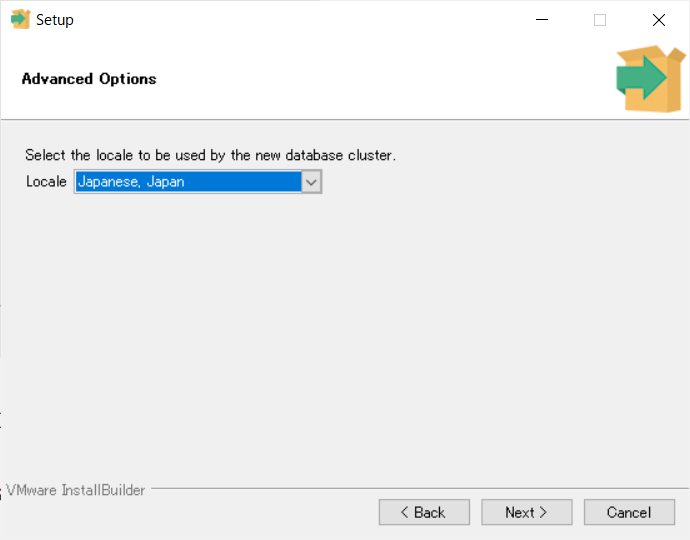
ロケールを指定します。デフォルトのロケールは環境変数LANGが設定されます。
今回は日本語を利用したいので「Japanese Japan」を選択します。
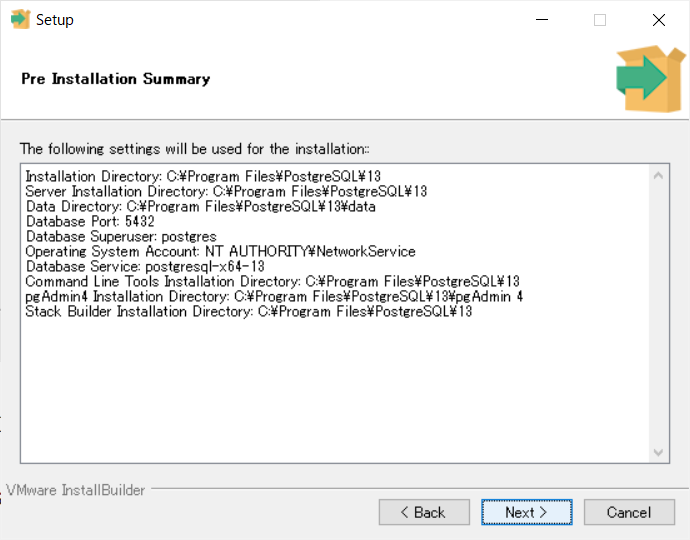
インストール内容の詳細です。このようになっていればそのまま「Next >」を押下
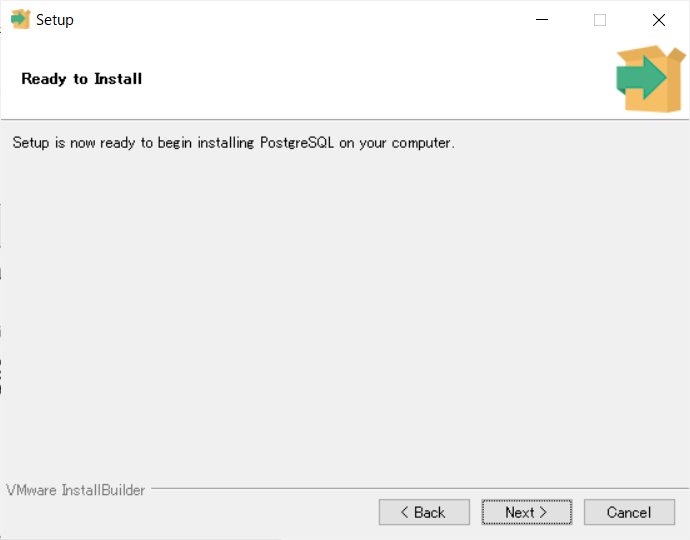
そのまま「Next >」を押下
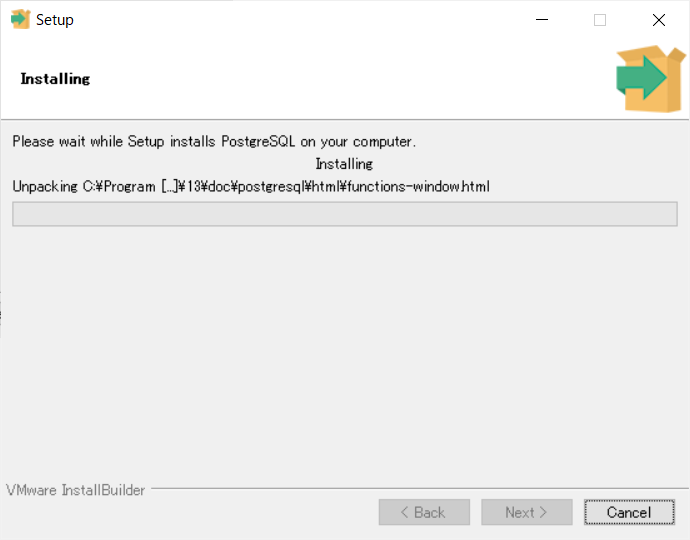
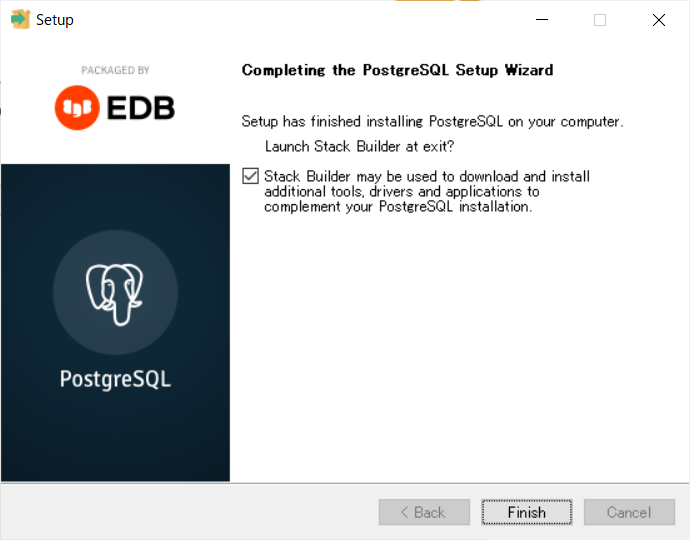
これでインストール完了です!
スタックビルダにチェックした場合
以下のようなものがでてきます。必要なければキャンセルを押下しましょう。
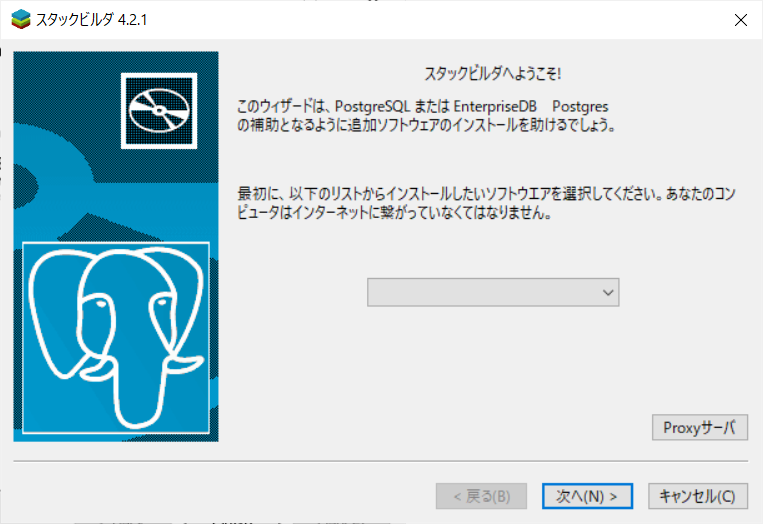
PostgreSQLを使ってみる
PostgreSQLを利用するにはPgAdminを利用するのが便利です。
winキー を押してpgadminと入力してください。
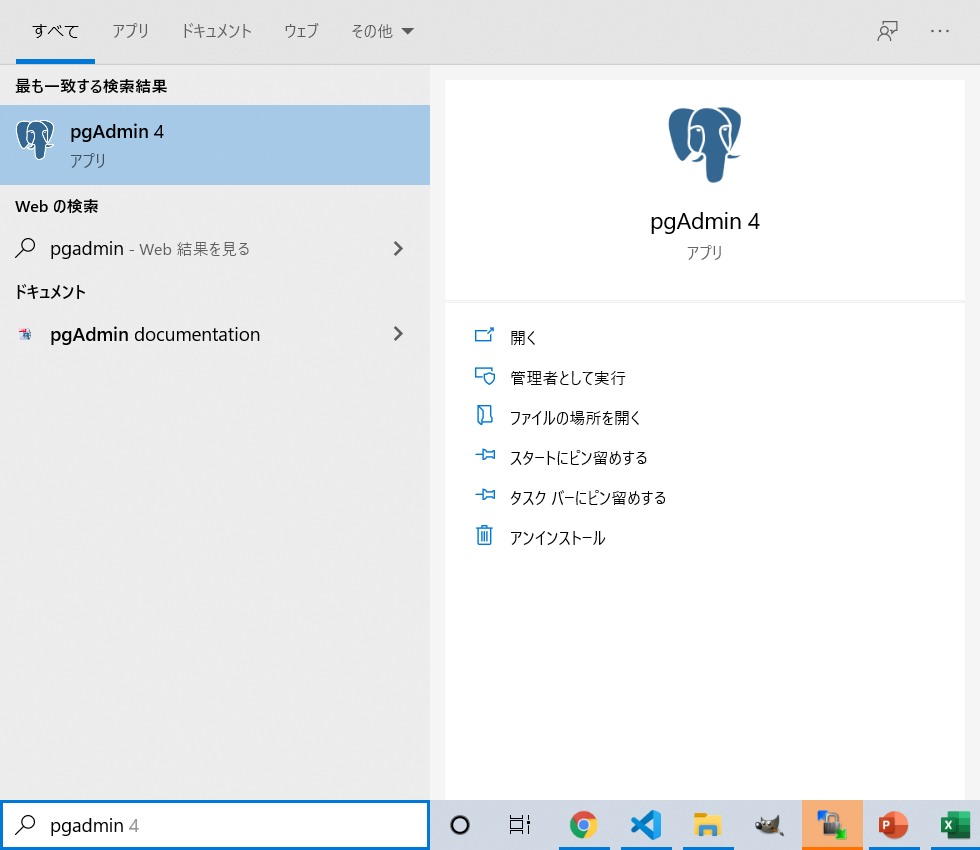
pgAdminはPostgreSQLを使いやすくするためのツールです。
使うことをお勧めします。(実際現場でも使われます。)
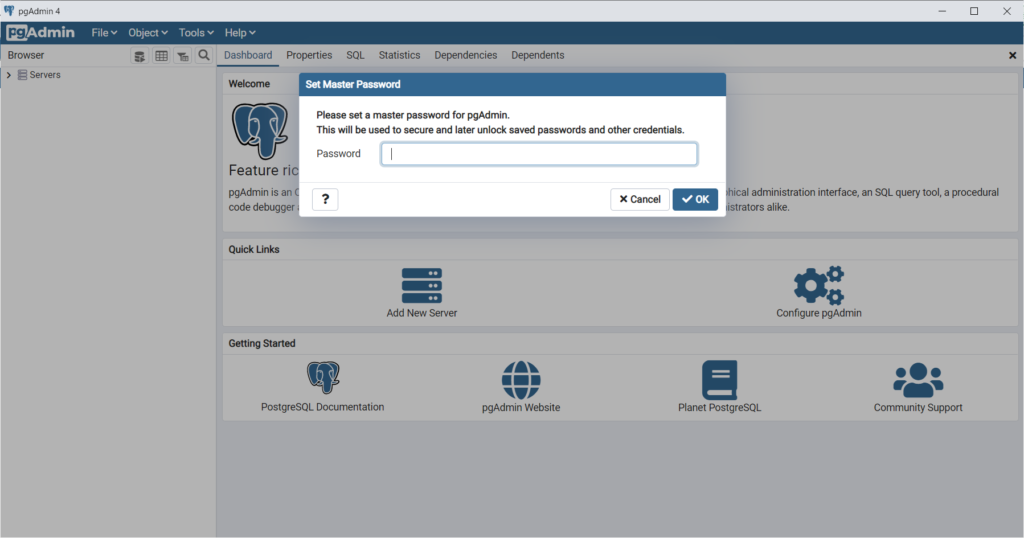
パスワードはインストール時に指定したものを入力してください。